2018 OPEL ZAFIRA C bluetooth
[x] Cancel search: bluetoothPage 151 of 365
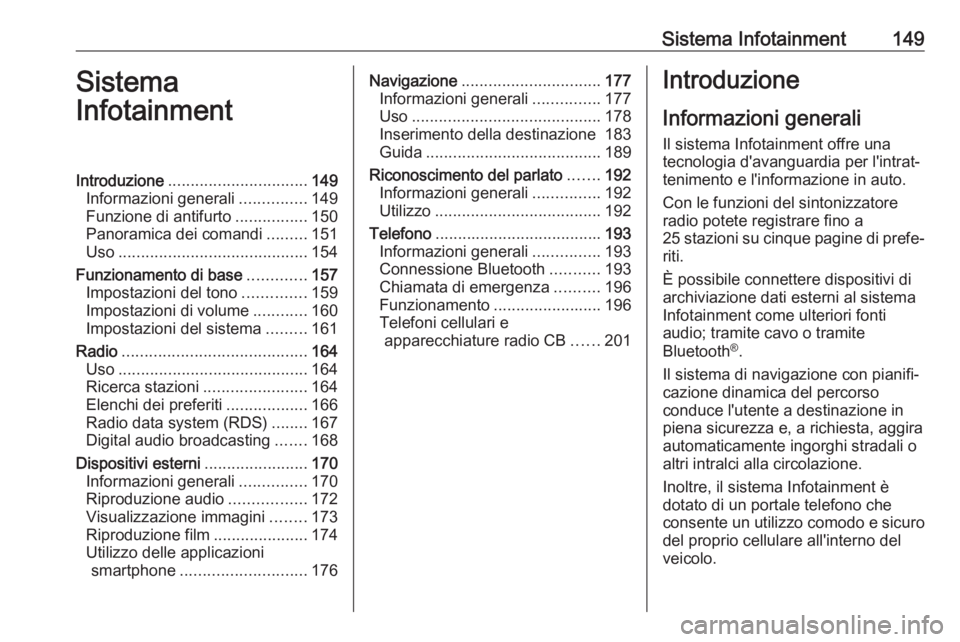
Sistema Infotainment149Sistema
InfotainmentIntroduzione ............................... 149
Informazioni generali ...............149
Funzione di antifurto ................150
Panoramica dei comandi .........151
Uso .......................................... 154
Funzionamento di base .............157
Impostazioni del tono ..............159
Impostazioni di volume ............160
Impostazioni del sistema .........161
Radio ......................................... 164
Uso .......................................... 164
Ricerca stazioni .......................164
Elenchi dei preferiti ..................166
Radio data system (RDS) ........167
Digital audio broadcasting .......168
Dispositivi esterni .......................170
Informazioni generali ...............170
Riproduzione audio .................172
Visualizzazione immagini ........173
Riproduzione film .....................174
Utilizzo delle applicazioni smartphone ............................ 176Navigazione............................... 177
Informazioni generali ...............177
Uso .......................................... 178
Inserimento della destinazione 183
Guida ....................................... 189
Riconoscimento del parlato .......192
Informazioni generali ...............192
Utilizzo ..................................... 192
Telefono ..................................... 193
Informazioni generali ...............193
Connessione Bluetooth ...........193
Chiamata di emergenza ..........196
Funzionamento ........................196
Telefoni cellulari e apparecchiature radio CB ......201Introduzione
Informazioni generali
Il sistema Infotainment offre una
tecnologia d'avanguardia per l'intrat‐
tenimento e l'informazione in auto.
Con le funzioni del sintonizzatore
radio potete registrare fino a
25 stazioni su cinque pagine di prefe‐ riti.
È possibile connettere dispositivi di
archiviazione dati esterni al sistema
Infotainment come ulteriori fonti
audio; tramite cavo o tramite
Bluetooth ®
.
Il sistema di navigazione con pianifi‐
cazione dinamica del percorso
conduce l'utente a destinazione in
piena sicurezza e, a richiesta, aggira
automaticamente ingorghi stradali o
altri intralci alla circolazione.
Inoltre, il sistema Infotainment è
dotato di un portale telefono che
consente un utilizzo comodo e sicuro
del proprio cellulare all'interno del
veicolo.
Page 157 of 365
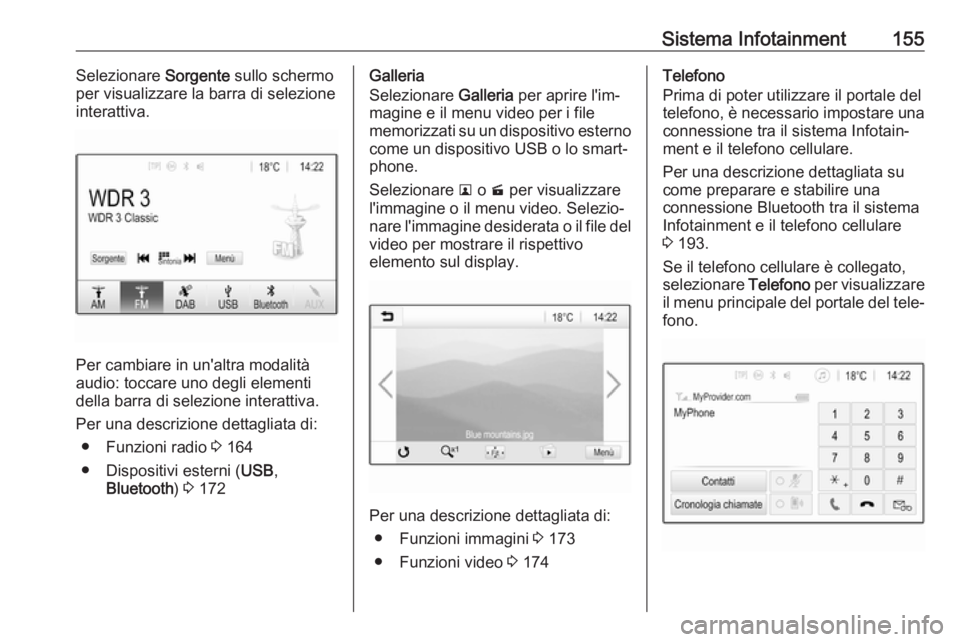
Sistema Infotainment155Selezionare Sorgente sullo schermo
per visualizzare la barra di selezione interattiva.
Per cambiare in un'altra modalità
audio: toccare uno degli elementi
della barra di selezione interattiva.
Per una descrizione dettagliata di: ● Funzioni radio 3 164
● Dispositivi esterni ( USB,
Bluetooth ) 3 172
Galleria
Selezionare Galleria per aprire l'im‐
magine e il menu video per i file
memorizzati su un dispositivo esterno come un dispositivo USB o lo smart‐
phone.
Selezionare l o m per visualizzare
l'immagine o il menu video. Selezio‐
nare l'immagine desiderata o il file del video per mostrare il rispettivo
elemento sul display.
Per una descrizione dettagliata di:
● Funzioni immagini 3 173
● Funzioni video 3 174
Telefono
Prima di poter utilizzare il portale del
telefono, è necessario impostare una
connessione tra il sistema Infotain‐
ment e il telefono cellulare.
Per una descrizione dettagliata su
come preparare e stabilire una
connessione Bluetooth tra il sistema
Infotainment e il telefono cellulare
3 193.
Se il telefono cellulare è collegato,
selezionare Telefono per visualizzare
il menu principale del portale del tele‐
fono.
Page 165 of 365
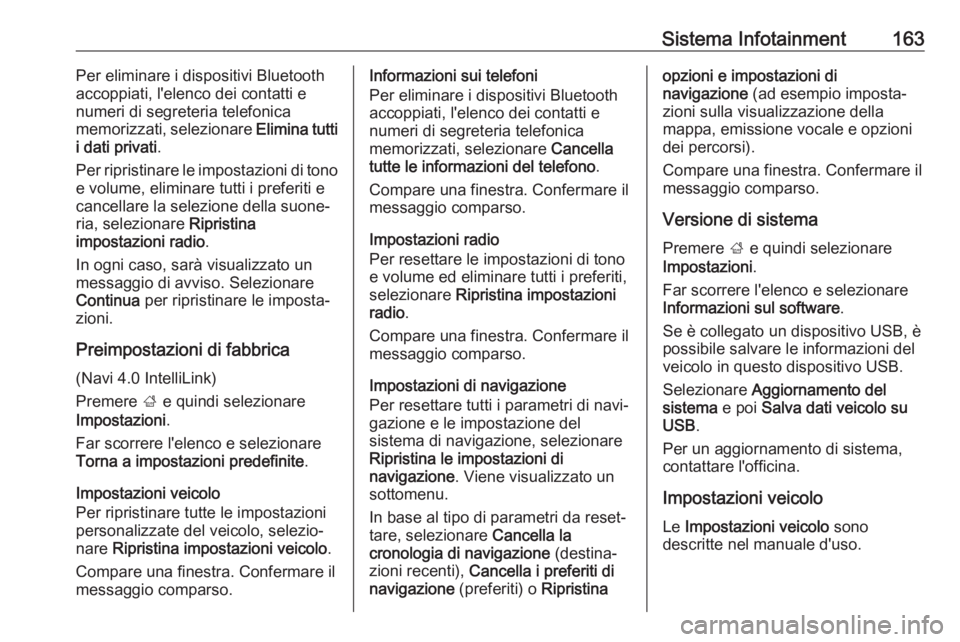
Sistema Infotainment163Per eliminare i dispositivi Bluetooth
accoppiati, l'elenco dei contatti e
numeri di segreteria telefonica
memorizzati, selezionare Elimina tutti
i dati privati .
Per ripristinare le impostazioni di tono e volume, eliminare tutti i preferiti e
cancellare la selezione della suone‐
ria, selezionare Ripristina
impostazioni radio .
In ogni caso, sarà visualizzato un messaggio di avviso. Selezionare
Continua per ripristinare le imposta‐
zioni.
Preimpostazioni di fabbrica (Navi 4.0 IntelliLink)
Premere ; e quindi selezionare
Impostazioni .
Far scorrere l'elenco e selezionare
Torna a impostazioni predefinite .
Impostazioni veicolo
Per ripristinare tutte le impostazioni
personalizzate del veicolo, selezio‐
nare Ripristina impostazioni veicolo .
Compare una finestra. Confermare il messaggio comparso.Informazioni sui telefoni
Per eliminare i dispositivi Bluetooth
accoppiati, l'elenco dei contatti e
numeri di segreteria telefonica
memorizzati, selezionare Cancella
tutte le informazioni del telefono .
Compare una finestra. Confermare il
messaggio comparso.
Impostazioni radio
Per resettare le impostazioni di tono e volume ed eliminare tutti i preferiti,
selezionare Ripristina impostazioni
radio .
Compare una finestra. Confermare il
messaggio comparso.
Impostazioni di navigazione
Per resettare tutti i parametri di navi‐
gazione e le impostazione del
sistema di navigazione, selezionare
Ripristina le impostazioni di
navigazione . Viene visualizzato un
sottomenu.
In base al tipo di parametri da reset‐ tare, selezionare Cancella la
cronologia di navigazione (destina‐
zioni recenti), Cancella i preferiti di
navigazione (preferiti) o Ripristinaopzioni e impostazioni di
navigazione (ad esempio imposta‐
zioni sulla visualizzazione della
mappa, emissione vocale e opzioni
dei percorsi).
Compare una finestra. Confermare il messaggio comparso.
Versione di sistema
Premere ; e quindi selezionare
Impostazioni .
Far scorrere l'elenco e selezionare
Informazioni sul software .
Se è collegato un dispositivo USB, è
possibile salvare le informazioni del
veicolo in questo dispositivo USB.
Selezionare Aggiornamento del
sistema e poi Salva dati veicolo su
USB .
Per un aggiornamento di sistema, contattare l'officina.
Impostazioni veicolo
Le Impostazioni veicolo sono
descritte nel manuale d'uso.
Page 173 of 365
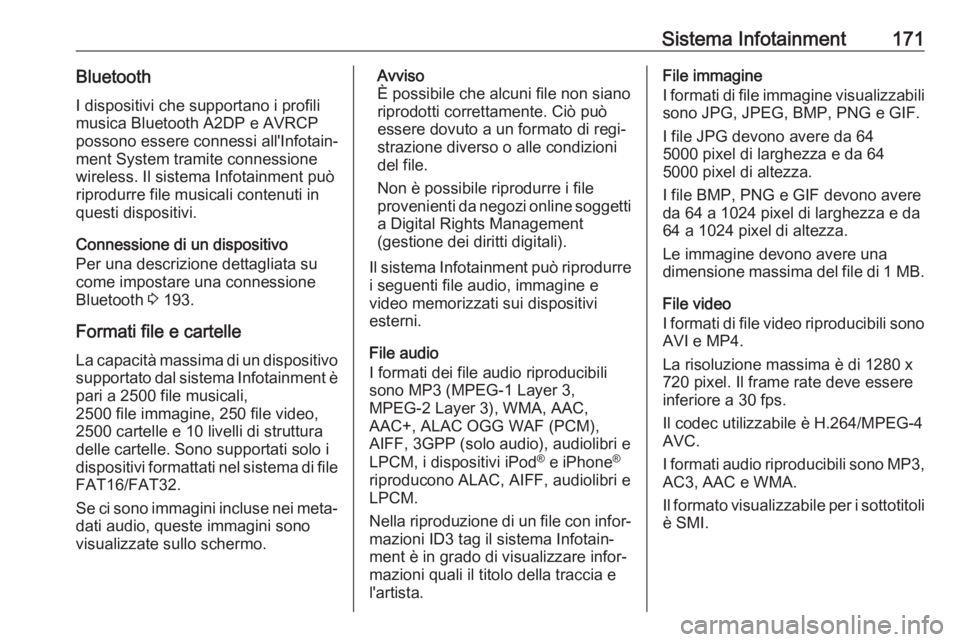
Sistema Infotainment171BluetoothI dispositivi che supportano i profilimusica Bluetooth A2DP e AVRCP
possono essere connessi all'Infotain‐ ment System tramite connessione
wireless. Il sistema Infotainment può
riprodurre file musicali contenuti in
questi dispositivi.
Connessione di un dispositivo
Per una descrizione dettagliata su
come impostare una connessione
Bluetooth 3 193.
Formati file e cartelle
La capacità massima di un dispositivo supportato dal sistema Infotainment è
pari a 2500 file musicali,
2500 file immagine, 250 file video,
2500 cartelle e 10 livelli di struttura delle cartelle. Sono supportati solo i
dispositivi formattati nel sistema di file FAT16/FAT32.
Se ci sono immagini incluse nei meta‐
dati audio, queste immagini sono
visualizzate sullo schermo.Avviso
È possibile che alcuni file non siano
riprodotti correttamente. Ciò può
essere dovuto a un formato di regi‐
strazione diverso o alle condizioni
del file.
Non è possibile riprodurre i file
provenienti da negozi online soggetti a Digital Rights Management
(gestione dei diritti digitali).
Il sistema Infotainment può riprodurre
i seguenti file audio, immagine e
video memorizzati sui dispositivi
esterni.
File audio
I formati dei file audio riproducibili sono MP3 (MPEG-1 Layer 3,
MPEG-2 Layer 3), WMA, AAC,
AAC+, ALAC OGG WAF (PCM),
AIFF, 3GPP (solo audio), audiolibri e
LPCM, i dispositivi iPod ®
e iPhone ®
riproducono ALAC, AIFF, audiolibri e
LPCM.
Nella riproduzione di un file con infor‐ mazioni ID3 tag il sistema Infotain‐
ment è in grado di visualizzare infor‐
mazioni quali il titolo della traccia e
l'artista.File immagine
I formati di file immagine visualizzabili
sono JPG, JPEG, BMP, PNG e GIF.
I file JPG devono avere da 64
5000 pixel di larghezza e da 64
5000 pixel di altezza.
I file BMP, PNG e GIF devono avere
da 64 a 1024 pixel di larghezza e da 64 a 1024 pixel di altezza.
Le immagine devono avere una
dimensione massima del file di 1 MB.
File video
I formati di file video riproducibili sono
AVI e MP4.
La risoluzione massima è di 1280 x
720 pixel. Il frame rate deve essere inferiore a 30 fps.
Il codec utilizzabile è H.264/MPEG-4
AVC.
I formati audio riproducibili sono MP3,
AC3, AAC e WMA.
Il formato visualizzabile per i sottotitoli è SMI.
Page 180 of 365
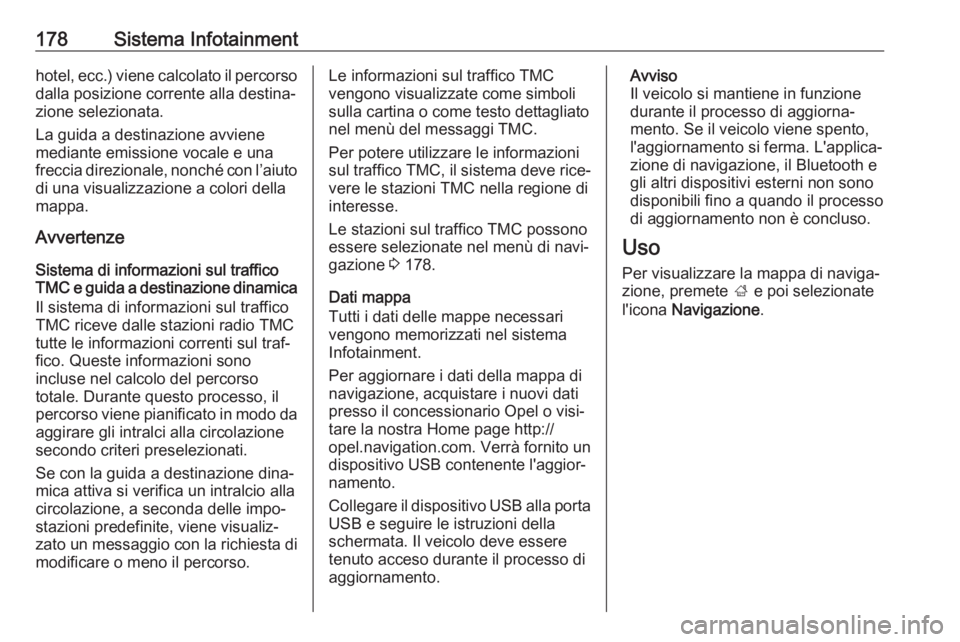
178Sistema Infotainmenthotel, ecc.) viene calcolato il percorsodalla posizione corrente alla destina‐
zione selezionata.
La guida a destinazione avviene
mediante emissione vocale e una
freccia direzionale, nonché con l’aiuto
di una visualizzazione a colori della
mappa.
Avvertenze
Sistema di informazioni sul traffico TMC e guida a destinazione dinamica
Il sistema di informazioni sul traffico
TMC riceve dalle stazioni radio TMC
tutte le informazioni correnti sul traf‐
fico. Queste informazioni sono
incluse nel calcolo del percorso
totale. Durante questo processo, il
percorso viene pianificato in modo da
aggirare gli intralci alla circolazione
secondo criteri preselezionati.
Se con la guida a destinazione dina‐
mica attiva si verifica un intralcio alla
circolazione, a seconda delle impo‐
stazioni predefinite, viene visualiz‐
zato un messaggio con la richiesta di
modificare o meno il percorso.Le informazioni sul traffico TMC
vengono visualizzate come simboli sulla cartina o come testo dettagliatonel menù del messaggi TMC.
Per potere utilizzare le informazioni sul traffico TMC, il sistema deve rice‐ vere le stazioni TMC nella regione di
interesse.
Le stazioni sul traffico TMC possono
essere selezionate nel menù di navi‐
gazione 3 178.
Dati mappa
Tutti i dati delle mappe necessari
vengono memorizzati nel sistema Infotainment.
Per aggiornare i dati della mappa di
navigazione, acquistare i nuovi dati
presso il concessionario Opel o visi‐
tare la nostra Home page http://
opel.navigation.com. Verrà fornito un
dispositivo USB contenente l'aggior‐
namento.
Collegare il dispositivo USB alla porta USB e seguire le istruzioni della
schermata. Il veicolo deve essere
tenuto acceso durante il processo di
aggiornamento.Avviso
Il veicolo si mantiene in funzione
durante il processo di aggiorna‐
mento. Se il veicolo viene spento,
l'aggiornamento si ferma. L'applica‐
zione di navigazione, il Bluetooth e
gli altri dispositivi esterni non sono
disponibili fino a quando il processo
di aggiornamento non è concluso.
Uso
Per visualizzare la mappa di naviga‐
zione, premete ; e poi selezionate
l'icona Navigazione .
Page 188 of 365
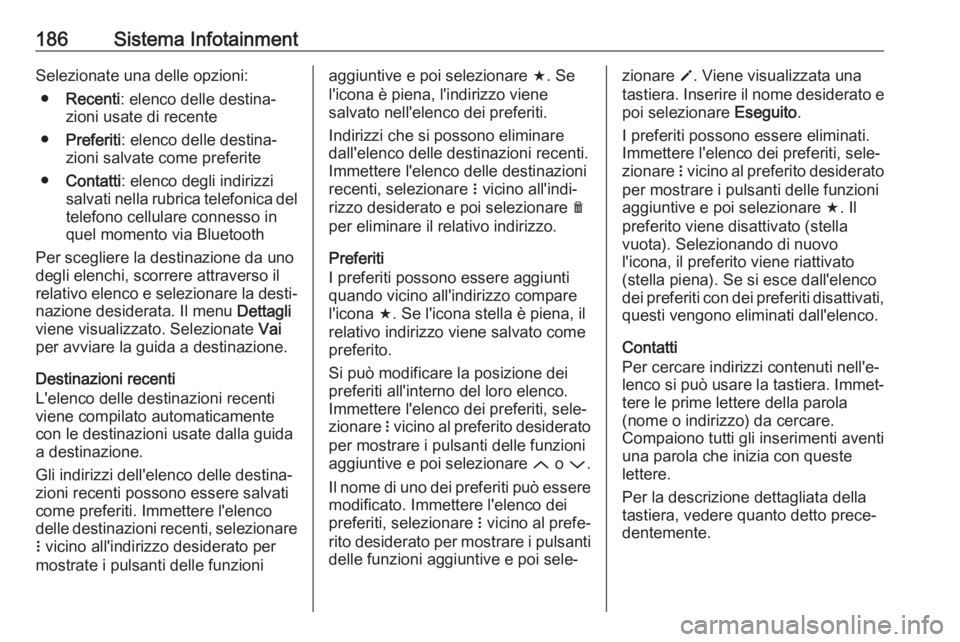
186Sistema InfotainmentSelezionate una delle opzioni:● Recenti : elenco delle destina‐
zioni usate di recente
● Preferiti : elenco delle destina‐
zioni salvate come preferite
● Contatti : elenco degli indirizzi
salvati nella rubrica telefonica del telefono cellulare connesso in
quel momento via Bluetooth
Per scegliere la destinazione da uno
degli elenchi, scorrere attraverso il
relativo elenco e selezionare la desti‐ nazione desiderata. Il menu Dettagli
viene visualizzato. Selezionate Vai
per avviare la guida a destinazione.
Destinazioni recenti
L'elenco delle destinazioni recenti
viene compilato automaticamente
con le destinazioni usate dalla guida a destinazione.
Gli indirizzi dell'elenco delle destina‐
zioni recenti possono essere salvati
come preferiti. Immettere l'elenco
delle destinazioni recenti, selezionare
n vicino all'indirizzo desiderato per
mostrate i pulsanti delle funzioniaggiuntive e poi selezionare f. Se
l'icona è piena, l'indirizzo viene
salvato nell'elenco dei preferiti.
Indirizzi che si possono eliminare
dall'elenco delle destinazioni recenti.
Immettere l'elenco delle destinazioni
recenti, selezionare n vicino all'indi‐
rizzo desiderato e poi selezionare e
per eliminare il relativo indirizzo.
Preferiti
I preferiti possono essere aggiunti
quando vicino all'indirizzo compare
l'icona f. Se l'icona stella è piena, il
relativo indirizzo viene salvato come
preferito.
Si può modificare la posizione dei
preferiti all'interno del loro elenco.
Immettere l'elenco dei preferiti, sele‐
zionare n vicino al preferito desiderato
per mostrare i pulsanti delle funzioni
aggiuntive e poi selezionare Q o P .
Il nome di uno dei preferiti può essere
modificato. Immettere l'elenco dei
preferiti, selezionare n vicino al prefe‐
rito desiderato per mostrare i pulsanti delle funzioni aggiuntive e poi sele‐zionare o. Viene visualizzata una
tastiera. Inserire il nome desiderato e poi selezionare Eseguito.
I preferiti possono essere eliminati. Immettere l'elenco dei preferiti, sele‐
zionare n vicino al preferito desiderato
per mostrare i pulsanti delle funzioni
aggiuntive e poi selezionare f. Il
preferito viene disattivato (stella
vuota). Selezionando di nuovo
l'icona, il preferito viene riattivato
(stella piena). Se si esce dall'elenco
dei preferiti con dei preferiti disattivati, questi vengono eliminati dall'elenco.
Contatti
Per cercare indirizzi contenuti nell'e‐
lenco si può usare la tastiera. Immet‐
tere le prime lettere della parola
(nome o indirizzo) da cercare.
Compaiono tutti gli inserimenti aventi
una parola che inizia con queste
lettere.
Per la descrizione dettagliata della tastiera, vedere quanto detto prece‐dentemente.
Page 194 of 365
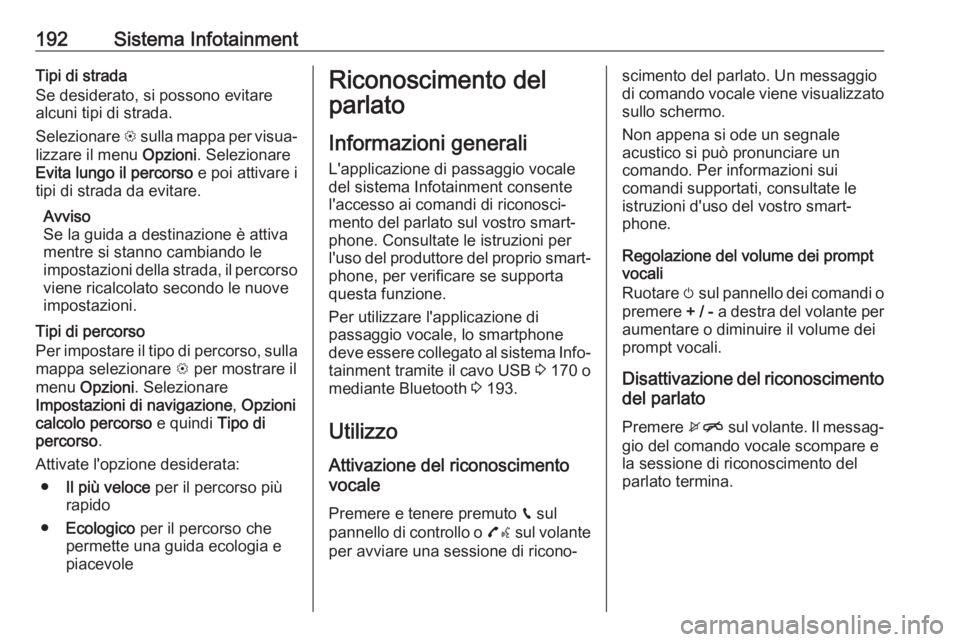
192Sistema InfotainmentTipi di strada
Se desiderato, si possono evitare
alcuni tipi di strada.
Selezionare L sulla mappa per visua‐
lizzare il menu Opzioni. Selezionare
Evita lungo il percorso e poi attivare i
tipi di strada da evitare.
Avviso
Se la guida a destinazione è attiva
mentre si stanno cambiando le
impostazioni della strada, il percorso viene ricalcolato secondo le nuove
impostazioni.
Tipi di percorso
Per impostare il tipo di percorso, sulla
mappa selezionare L per mostrare il
menu Opzioni . Selezionare
Impostazioni di navigazione , Opzioni
calcolo percorso e quindi Tipo di
percorso .
Attivate l'opzione desiderata: ● Il più veloce per il percorso più
rapido
● Ecologico per il percorso che
permette una guida ecologia e
piacevoleRiconoscimento del
parlato
Informazioni generali L'applicazione di passaggio vocale
del sistema Infotainment consente
l'accesso ai comandi di riconosci‐
mento del parlato sul vostro smart‐
phone. Consultate le istruzioni per
l'uso del produttore del proprio smart‐ phone, per verificare se supporta
questa funzione.
Per utilizzare l'applicazione di
passaggio vocale, lo smartphone
deve essere collegato al sistema Info‐
tainment tramite il cavo USB 3 170 o
mediante Bluetooth 3 193.
Utilizzo
Attivazione del riconoscimento vocale
Premere e tenere premuto g sul
pannello di controllo o 7w sul volante
per avviare una sessione di ricono‐scimento del parlato. Un messaggio
di comando vocale viene visualizzato sullo schermo.
Non appena si ode un segnale
acustico si può pronunciare un
comando. Per informazioni sui
comandi supportati, consultate le
istruzioni d'uso del vostro smart‐
phone.
Regolazione del volume dei prompt
vocali
Ruotare m sul pannello dei comandi o
premere + / - a destra del volante per
aumentare o diminuire il volume dei
prompt vocali.
Disattivazione del riconoscimento
del parlato
Premere xn sul volante. Il messag‐
gio del comando vocale scompare e
la sessione di riconoscimento del
parlato termina.
Page 195 of 365
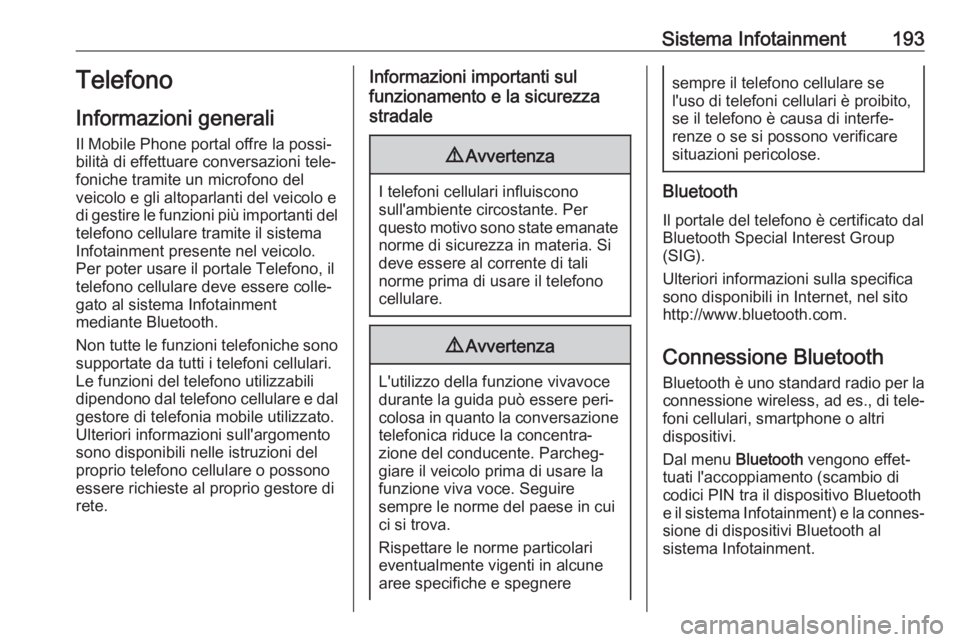
Sistema Infotainment193Telefono
Informazioni generali
Il Mobile Phone portal offre la possi‐
bilità di effettuare conversazioni tele‐
foniche tramite un microfono del
veicolo e gli altoparlanti del veicolo e
di gestire le funzioni più importanti del telefono cellulare tramite il sistemaInfotainment presente nel veicolo.
Per poter usare il portale Telefono, il
telefono cellulare deve essere colle‐
gato al sistema Infotainment
mediante Bluetooth.
Non tutte le funzioni telefoniche sono supportate da tutti i telefoni cellulari.
Le funzioni del telefono utilizzabili
dipendono dal telefono cellulare e dal
gestore di telefonia mobile utilizzato.
Ulteriori informazioni sull'argomento
sono disponibili nelle istruzioni del
proprio telefono cellulare o possono
essere richieste al proprio gestore di
rete.Informazioni importanti sul
funzionamento e la sicurezza
stradale9 Avvertenza
I telefoni cellulari influiscono
sull'ambiente circostante. Per
questo motivo sono state emanate
norme di sicurezza in materia. Si
deve essere al corrente di tali
norme prima di usare il telefono
cellulare.
9 Avvertenza
L'utilizzo della funzione vivavoce
durante la guida può essere peri‐
colosa in quanto la conversazione telefonica riduce la concentra‐
zione del conducente. Parcheg‐
giare il veicolo prima di usare la
funzione viva voce. Seguire
sempre le norme del paese in cui
ci si trova.
Rispettare le norme particolari
eventualmente vigenti in alcune
aree specifiche e spegnere
sempre il telefono cellulare se
l'uso di telefoni cellulari è proibito,
se il telefono è causa di interfe‐
renze o se si possono verificare situazioni pericolose.
Bluetooth
Il portale del telefono è certificato dal
Bluetooth Special Interest Group
(SIG).
Ulteriori informazioni sulla specifica
sono disponibili in Internet, nel sito
http://www.bluetooth.com.
Connessione Bluetooth
Bluetooth è uno standard radio per la
connessione wireless, ad es., di tele‐
foni cellulari, smartphone o altri
dispositivi.
Dal menu Bluetooth vengono effet‐
tuati l'accoppiamento (scambio di codici PIN tra il dispositivo Bluetooth
e il sistema Infotainment) e la connes‐ sione di dispositivi Bluetooth al
sistema Infotainment.